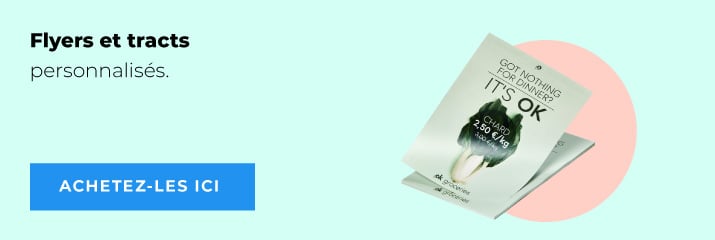Table of Contents
Bienvenue dans la seconde partie de notre guide de création de flyers publicitaires. Dans la première partie, nous vous avons donné des conseils pour mettre en page vos flyers publicitaires d’un point de vue graphique de manière à les rendre clairs, directs et attrayants.
Ici, nous parlerons de logiciels pour flyers publicitaires. En particulier, nous nous concentrerons sur les programmes les plus faciles à utiliser et dotés de fonctions gratuites : cette fois-ci, nous laisserons de côté les programmes complexes tels qu’Adobe InDesign.
À vrai dire, la plupart des projets de flyers publicitaires peuvent effectivement être réalisés avec des programmes plus faciles et gratuits (ou presque). Voici notre liste de programmes pour flyers publicitaires – avec quelques conseils d’utilisation utiles.
Vos flyers publicitaires avec Canva
Utiliser Canva pour créer des flyers publicitaires peut être une bonne idée, surtout si vous n’avez que peu de temps à y consacrer et peu d’expérience, mais que vous souhaitez néanmoins concevoir un prospectus attrayant.
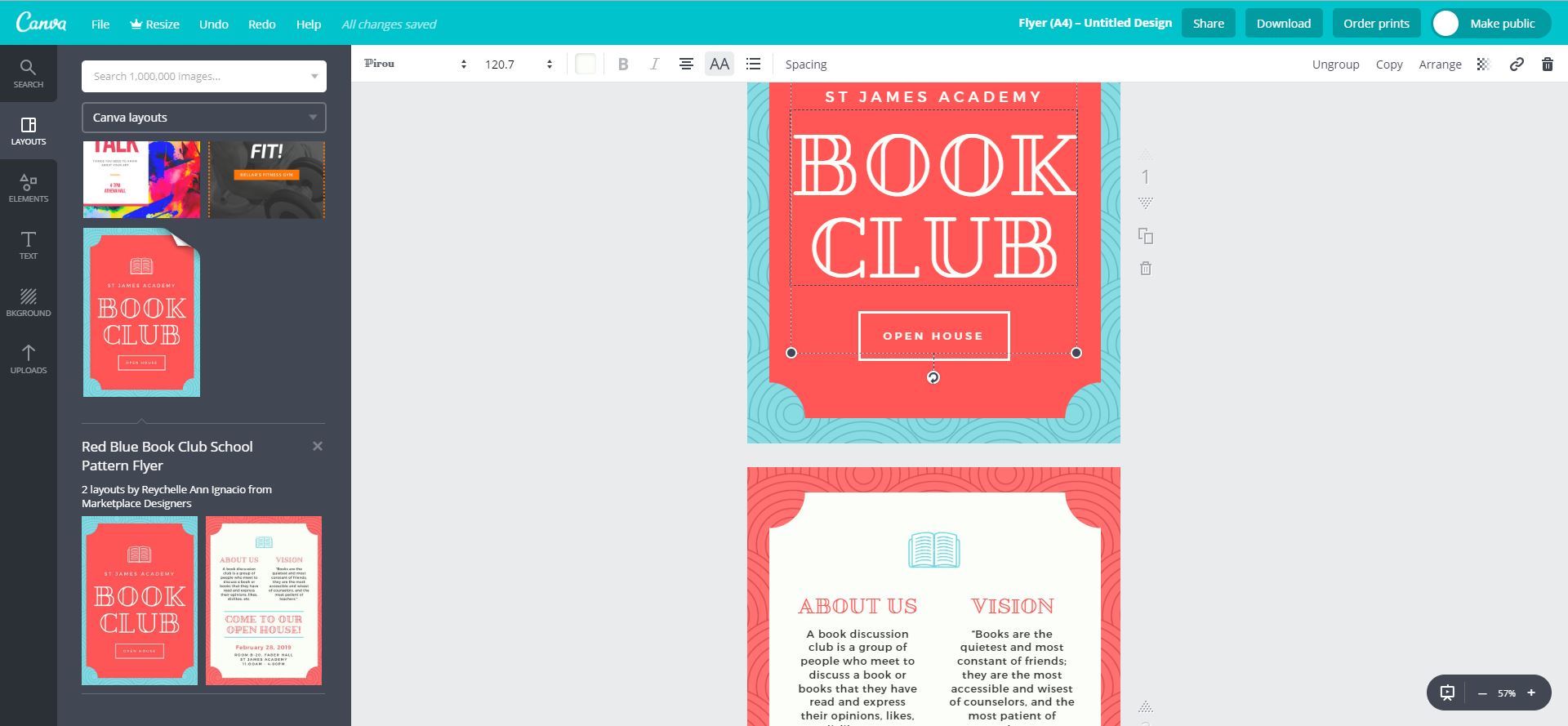
Canva est un logiciel en ligne, gratuit dans sa version de base. Il a également l’avantage de proposer des centaines de modèles de flyers publicitaires gratuits, et il est ultra-simple à utiliser grâce au système de glisser-déposer (“drag & drop”) permettant de positionner les différents éléments.
Comment réaliser des flyers publicitaires avec Canva ?
- Créez un compte, commencez un nouveau projet et choisissez Flyer dans la catégorie Marketing et communication.
- Choisissez un modèle de prospectus : il en existe des centaines, certains gratuits, d’autres payants. Pour vous aider dans votre choix et comprendre comment mettre en page vos flyers publicitaires, nous vous proposons “Cinq conseils pour réussir ses flyers”.
- Pour embellir vos flyers publicitaires, vous pouvez modifier ou ajouter des icônes, des bordures ou encore du texte en les sélectionnant dans la bibliothèque.
- Vous pouvez télécharger des images personnalisées à ajouter à vos flyers publicitaires ou en choisir dans l’archive à disposition.
Les flyers publicitaires peuvent être téléchargés aux formats PNG, JPEG et PDF, prêts pour l’impression. Canva est également disponible en français !
Flyers publicitaires avec Adobe Express (ex Adobe Spark)
Adobe Express (anciennement connu sous le nom d’Adobe Spark) pourrait être considéré comme le pendant de Canva. C’est donc le deuxième programme que nous vous présentons dans notre guide de création de flyers publicitaires. Les points forts d’Adobe Express sont la simplicité d’utilisation et l’excellente qualité des mises en page préconçues.
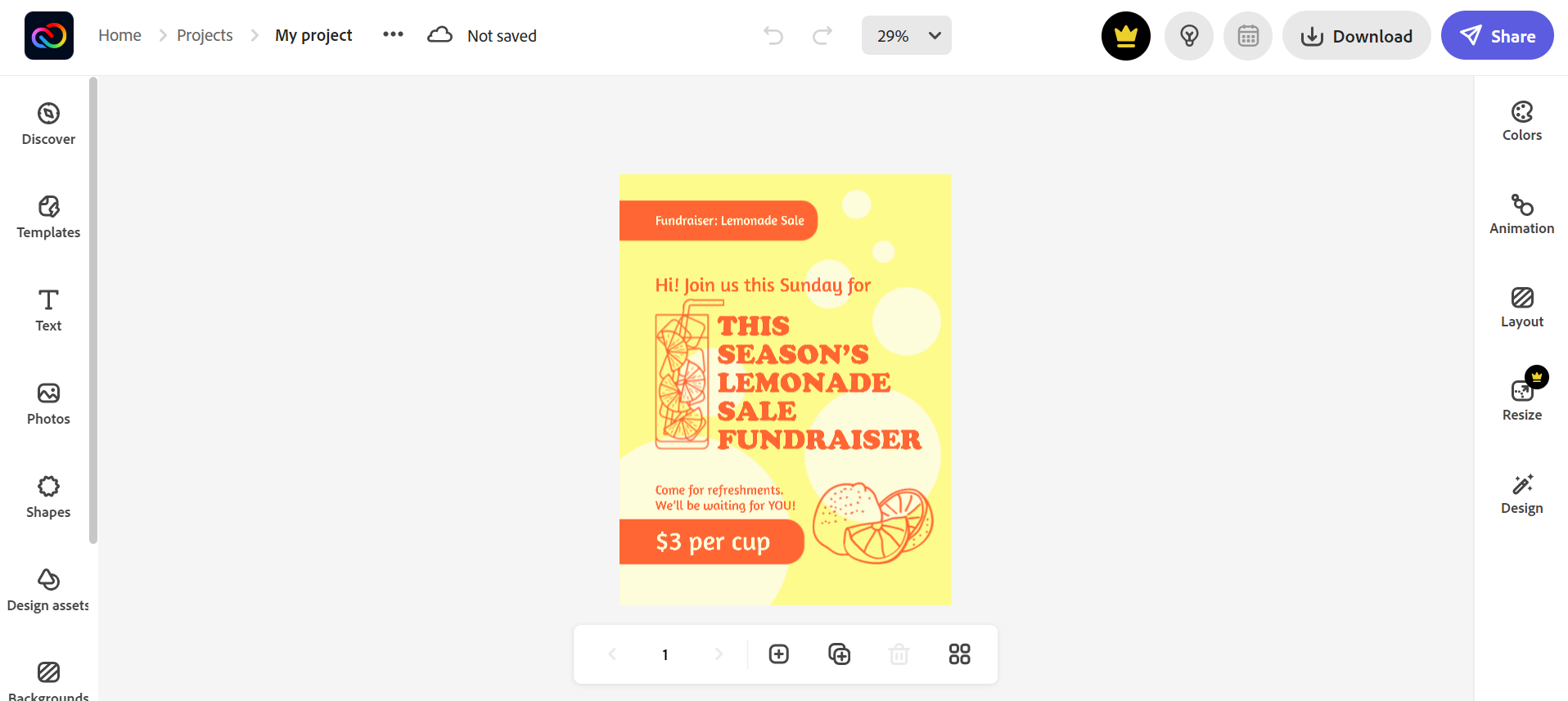
Adobe Express est un programme en ligne avec une version de base gratuite – déjà très complète et utilisable pour vos projets – et une version Premium. La version Premium permet principalement d’accéder aux immenses archives d’Adobe avec des modèles professionnels et des images sous licence libre.
De manière générale, Adobe Express permet de créer des flyers publicitaires à partir du choix des mises en page modernes qui – nous en sommes sûrs ! – vous aideront à attirer l’attention. L’un des points forts de ce programme pour flyers publicitaires est sa simplicité d’utilisation : en effet en quelques clics seulement, il est possible de modifier les éléments tels que le texte, les images, les formes, les couleurs et l’arrière-plan. Il est également possible d’insérer des assets, c’est-à-dire des compositions d’images déjà assemblées de manière optimale que vous pouvez modifier librement.
Autre nouveauté importante : si les versions précédentes du programme n’étaient disponibles qu’en anglais, désormais, vous pouvez également travailler aisément dans votre langue.
Lorsque vous utilisez Adobe Express, gardez toujours sous la main nos conseils sur la façon de créer de magnifiques flyers.
Comment réaliser des flyers publicitaires en ligne avec Adobe Express ? Voici quelques conseils.
- Créez un compte gratuit et commencez un nouveau projet.
- Nous vous conseillons toujours de partir d’un modèle : vous pouvez les rechercher en tapant “flyer” dans la barre de recherche pratique en haut de l’écran.
- Modifiez la palette de couleurs des flyers publicitaires afin de trouver la gamme de couleurs qui se rapproche le plus de votre style : décoratif, élégant, audacieux ou moderne.
- Modifiez la mise en page selon le contenu de vos flyers publicitaires. Comme nous l’avons expliqué dans la première partie du guide, il peut être utile de diviser le contenu du
- Ajoutez des éléments supplémentaires à vos flyers, comme des icônes, des logos, du texte ou des images.
Une fois vos flyers publicitaires créés, vous pouvez les télécharger au format JPG, PNG et PDF. Prêts pour l’impression !
Flyers publicitaires avec Marq (ex Lucidpress)
Il est également possible de créer des flyers publicitaires en ligne avec Marq, une plateforme en ligne anciennement connue sous le nom de Lucidpress. La version gratuite de ce logiciel pour flyers publicitaires est très limitée et ne peut être utilisée que comme test pour comprendre les fonctionnalités complètes du programme. Les plans Pro, Team et Business permettent quant à eux de profiter de nombreux modèles et de ressources à réutiliser (par exemple, des arrière-plans ou des images), et de travailler en groupe avec des rôles bien définis.
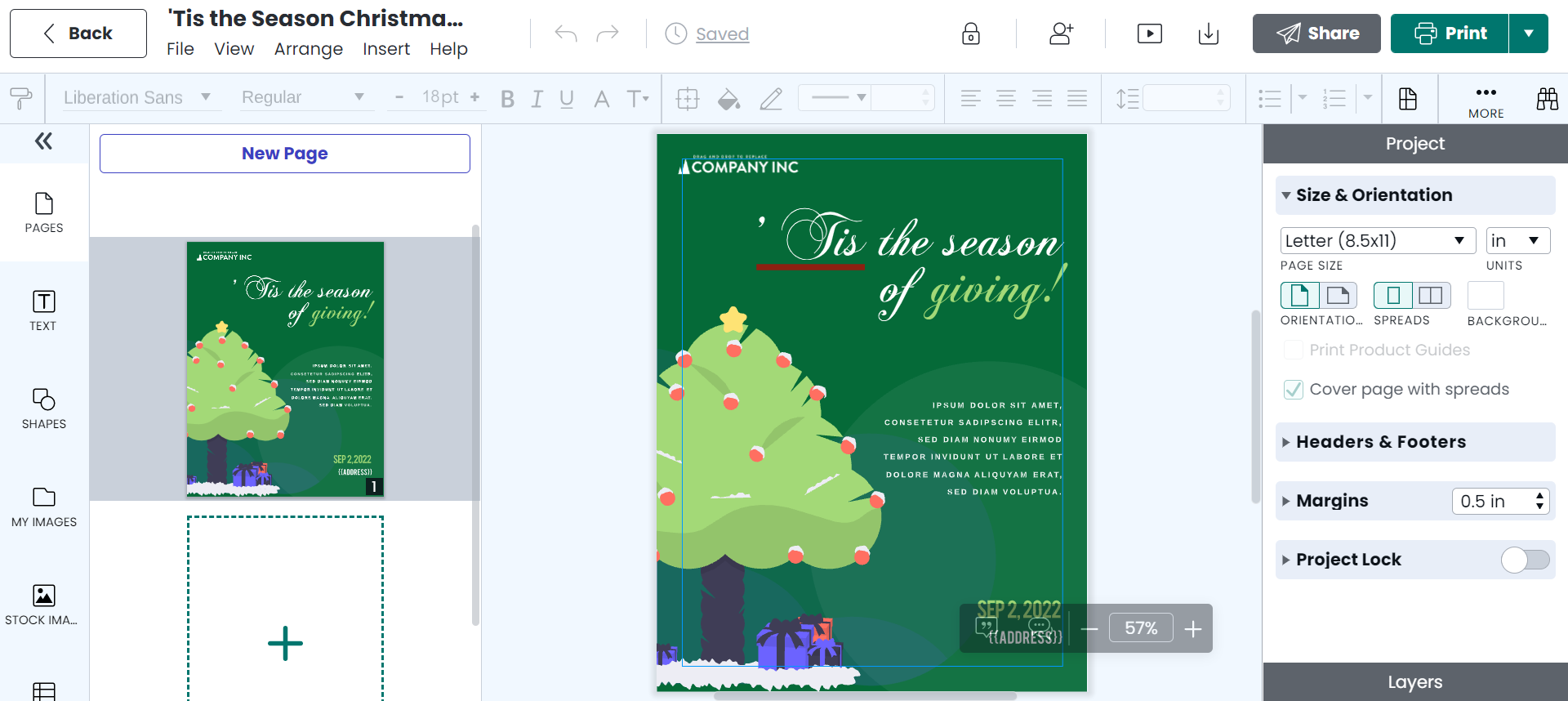
Surtout, rappelez-vous que pour exporter vos flyers publicitaires avec une qualité d’impression élevée, vous devrez activer l’un des abonnements payants.
Si son utilisation est moins intuitive que Canva ou Adobe Spark, Marq – du moins dans ses versions payantes – a l’avantage d’avoir quelques fonctions supplémentaires pour mettre en page votre flyer publicitaire de façon professionnelle. Ce logiciel permet en effet de définir de manière précise le format et les marges d’impression, et d’exporter le fichier vers des logiciels professionnels tels qu’Adobe InDesign.
En somme, Marq représente un bon compromis entre un programme pour flyers publicitaires intuitif et une palette complète d’outils professionnels.
Vous vous demandez comment réaliser des flyers publicitaires avec Marq ? Voici les étapes à suivre :
- Créez un compte de base gratuit sur Marq. À ce stade, vous pouvez commencer un nouveau projet, en sélectionnant flyer dans les documents à créer. Nous vous conseillons de partir de l’un des nombreux modèles disponibles.
- Vous pouvez modifier les éléments déjà présents dans la mise en page, notamment le texte. Si vous ne savez pas quelle police de caractères utiliser, reportez-vous toujours à notre guide sur la création de flyers publicitaires.
- Vous pouvez modifier l’image ou insérer la vôtre. Marq permet tout simplement de rechercher des images gratuites en ligne grâce à une fenêtre de recherche très pratique. Sinon, vous pouvez télécharger une image depuis votre ordinateur. Les images peuvent être classées et enregistrées au sein de la plateforme, afin de les rappeler facilement aussi dans vos autres projets.
- Ajoutez d’autres éléments, comme des formes géométriques, des tableaux ou encore des icônes.
Vistacreate : un nouveau programme en ligne pour les flyers publicitaires
En plus de Canva, Adobe Express et Marq, nous recommandons cette nouvelle plateforme de design, en ligne et gratuite : Vistacreate.
Vistacreate est un programme permettant de réaliser des designs modernes et à la mode, en quelques clics et avec une très grande facilité d’utilisation. C’est pourquoi il s’agit sans doute d’une excellente nouveauté parmi les programmes de création de flyers publicitaires.
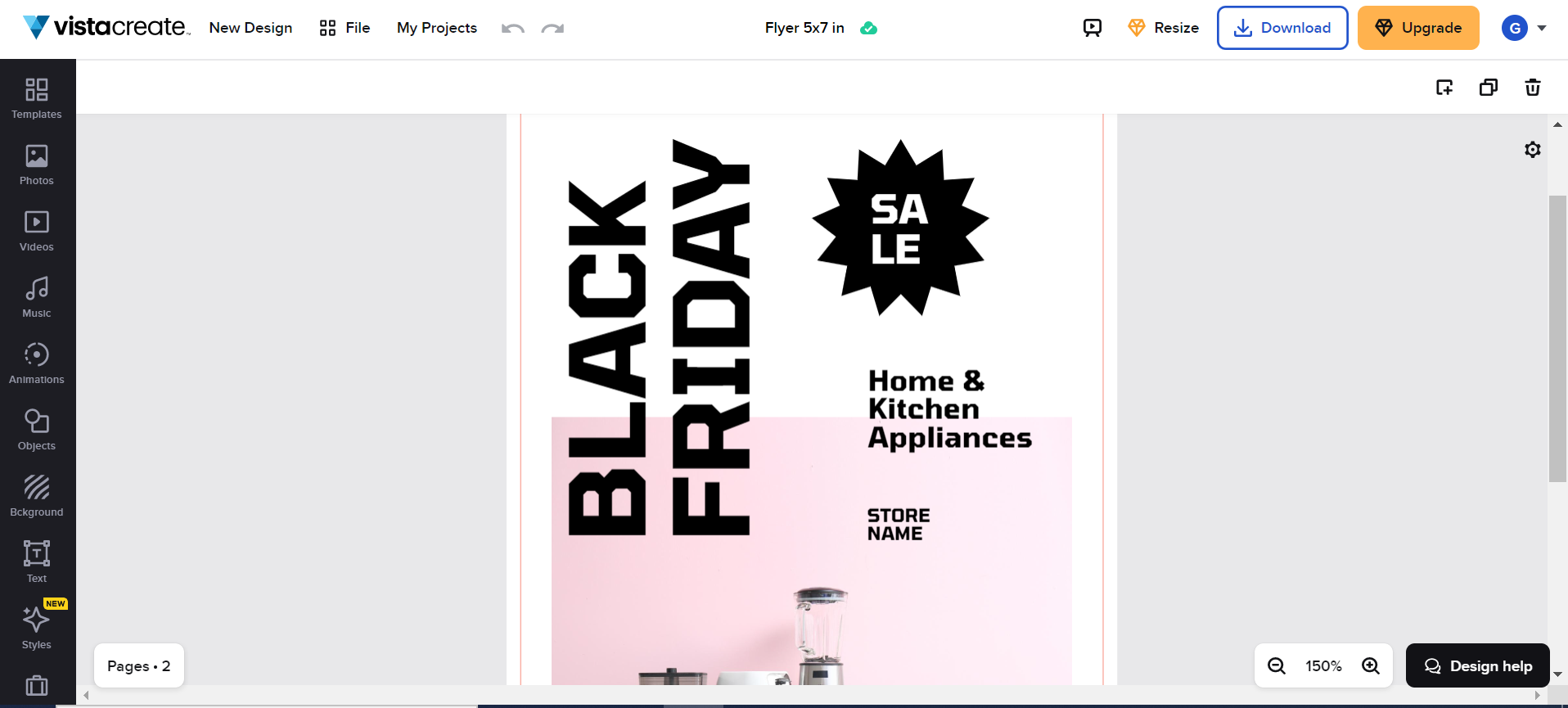
Vistacreate est disponible en version gratuite et en version Pro payante. La version de base est déjà largement utilisable pour vos projets, mais parmi les avantages de la version payante, il y a une fonction particulière appelée Resize – vous pouvez appliquer des formats différents à un même contenu en un seul clic. Un flyer publicitaire peut ainsi devenir à la fois une publication pour Facebook ou un poster. Pratique, n’est-ce pas ?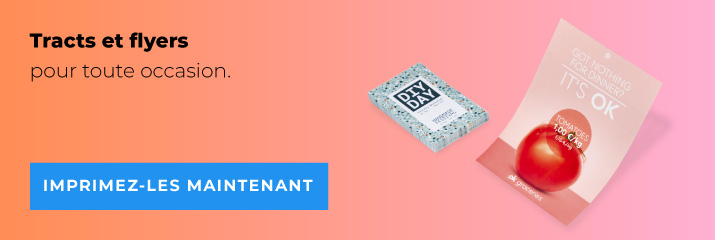
Une fois inscrit gratuitement sur Vistacreate, créer un flyer publicitaire est un jeu d’enfant. Voici quelques conseils :
- Partez toujours d’un modèle. Il suffit de taper le mot “flyer” ou “tract” dans la barre de recherche du programme.
- Après avoir choisi le modèle qui se rapproche le plus à ce que vous avez en tête, modifiez ses éléments de base : l’arrière-plan, le texte, les images. Vous pouvez également appliquer des filtres aux images ou – dans la version Pro – supprimer leur arrière-plan.
- N’oubliez pas que vous réalisez un produit imprimé : n’ajoutez donc pas de vidéos ou d’animations au contenu.
- Téléchargez le flyer publicitaire. Pour l’impression, nous vous conseillons de sélectionner le format PDF de haute qualité offert par le programme.
Vos flyers publicitaires avec Microsoft Word
Microsoft Word vous permet également de créer des flyers publicitaires. Même si la mise en page de départ n’est pas aussi attrayante que sur les autres logiciels, Microsoft Word a néanmoins l’avantage d’être un programme à la portée de tous, et déjà disponible sur quasiment tous les ordinateurs.
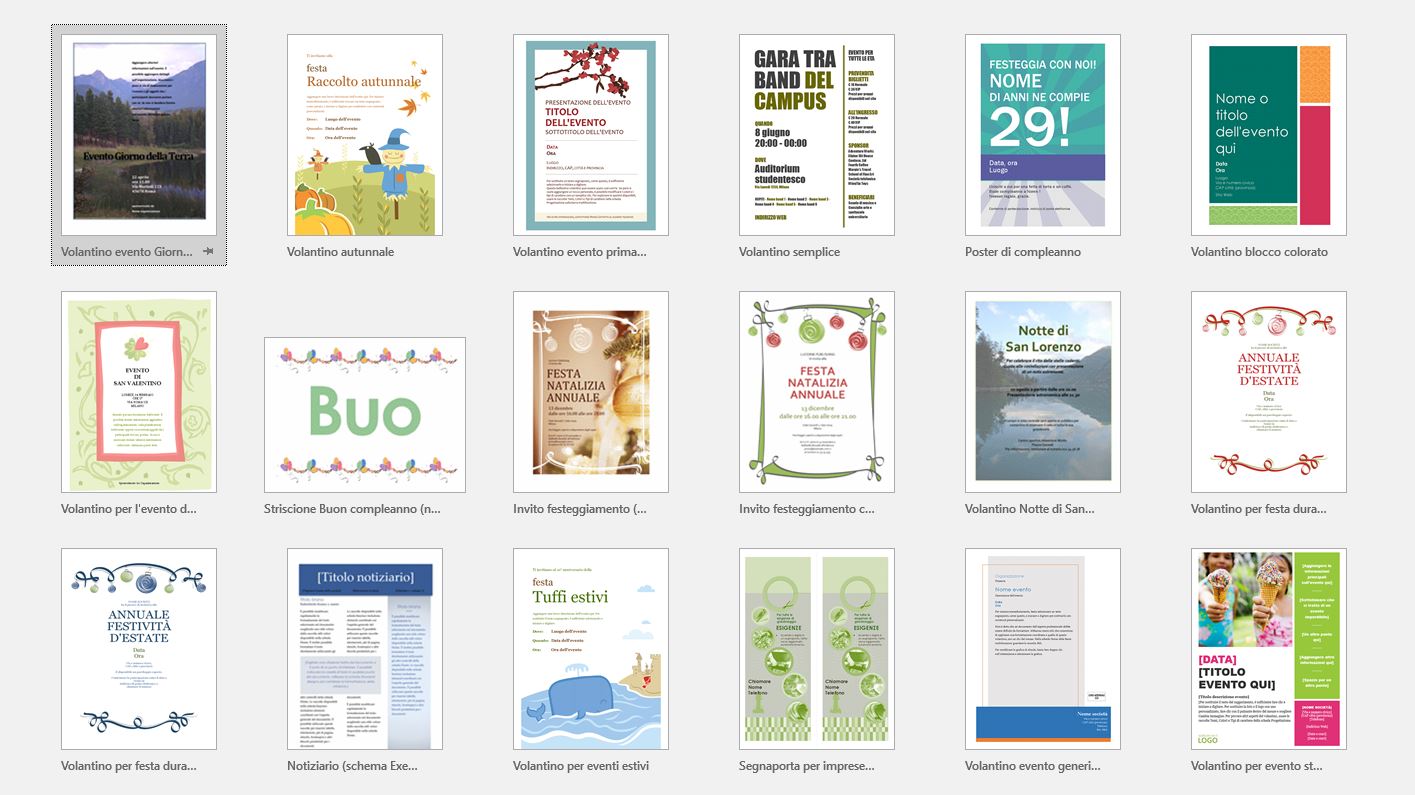
De plus, vous pouvez exporter vos flyers publicitaires dans toutes sortes de formats avec une qualité toujours adaptée à l’impression et dans des formats facilement modifiables, adaptables à toutes les exigences. Microsoft Word peut donc être un logiciel très utile pour réaliser des flyers publicitaires simples.
Voici nos conseils pour créer des flyers publicitaires avec Microsoft Word :
- Lancez Microsoft Word et créez un nouveau document. Parmi les modèles proposés, vous trouverez des dizaines de flyers, publicitaires ou autres.
- Vérifiez que les dimensions du flyer conviennent à votre projet ou modifiez-les. Pour ce faire, cliquez sur l’onglet Mise en page, puis Taille. Définissez également les marges en fonction de l’impression souhaitée.
- Modifiez les éléments présents sur le modèle : images, texte, description.
- Vous pouvez ajouter des éléments supplémentaires, comme des formes géométriques et des icônes.
- Sauvegardez vos flyers au format PDF pour pouvoir les imprimer facilement.
Notre petit guide de création de flyers publicitaires est terminé. Il ne vous reste plus qu’à laisser parler votre créativité ! Bon courage !